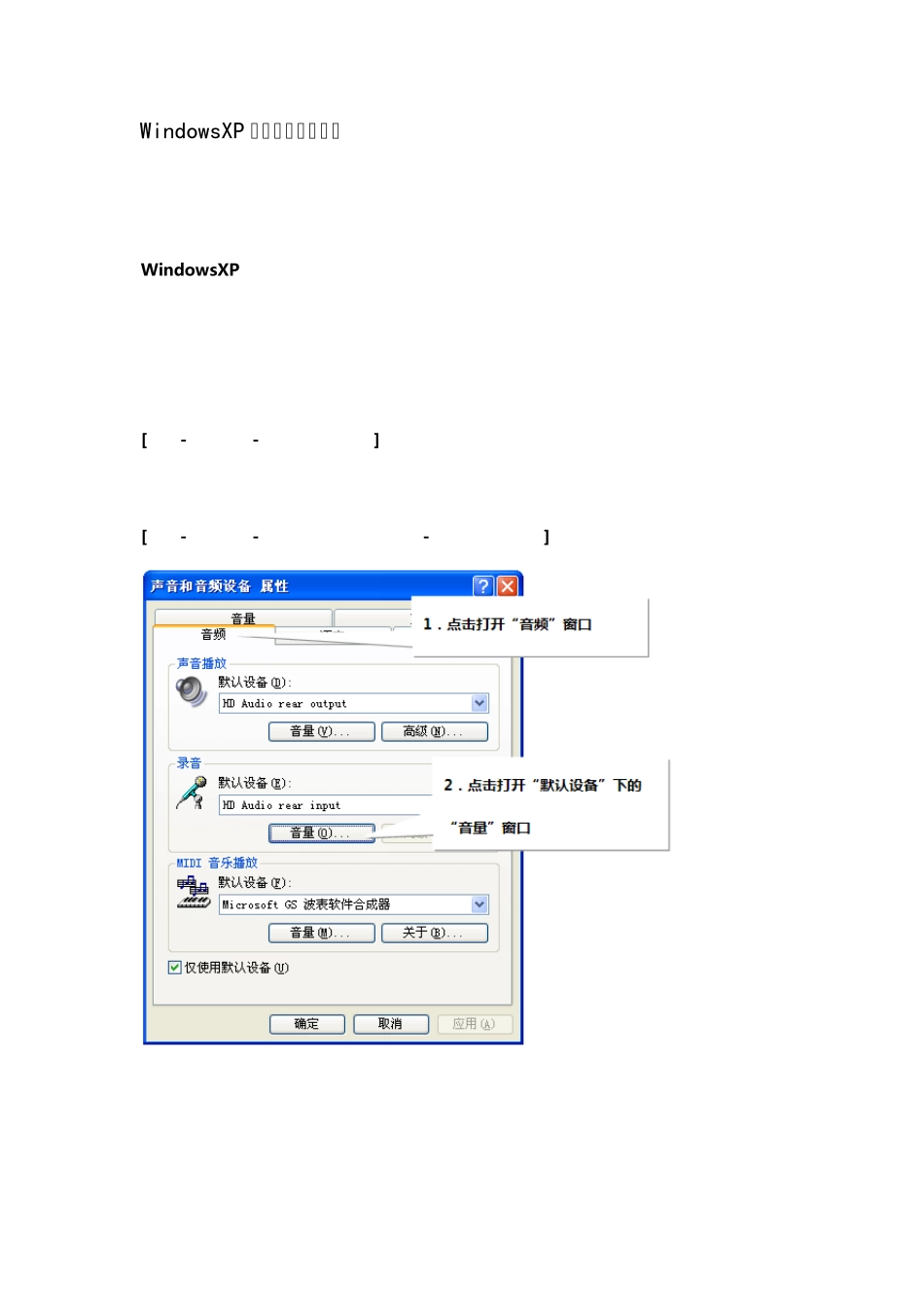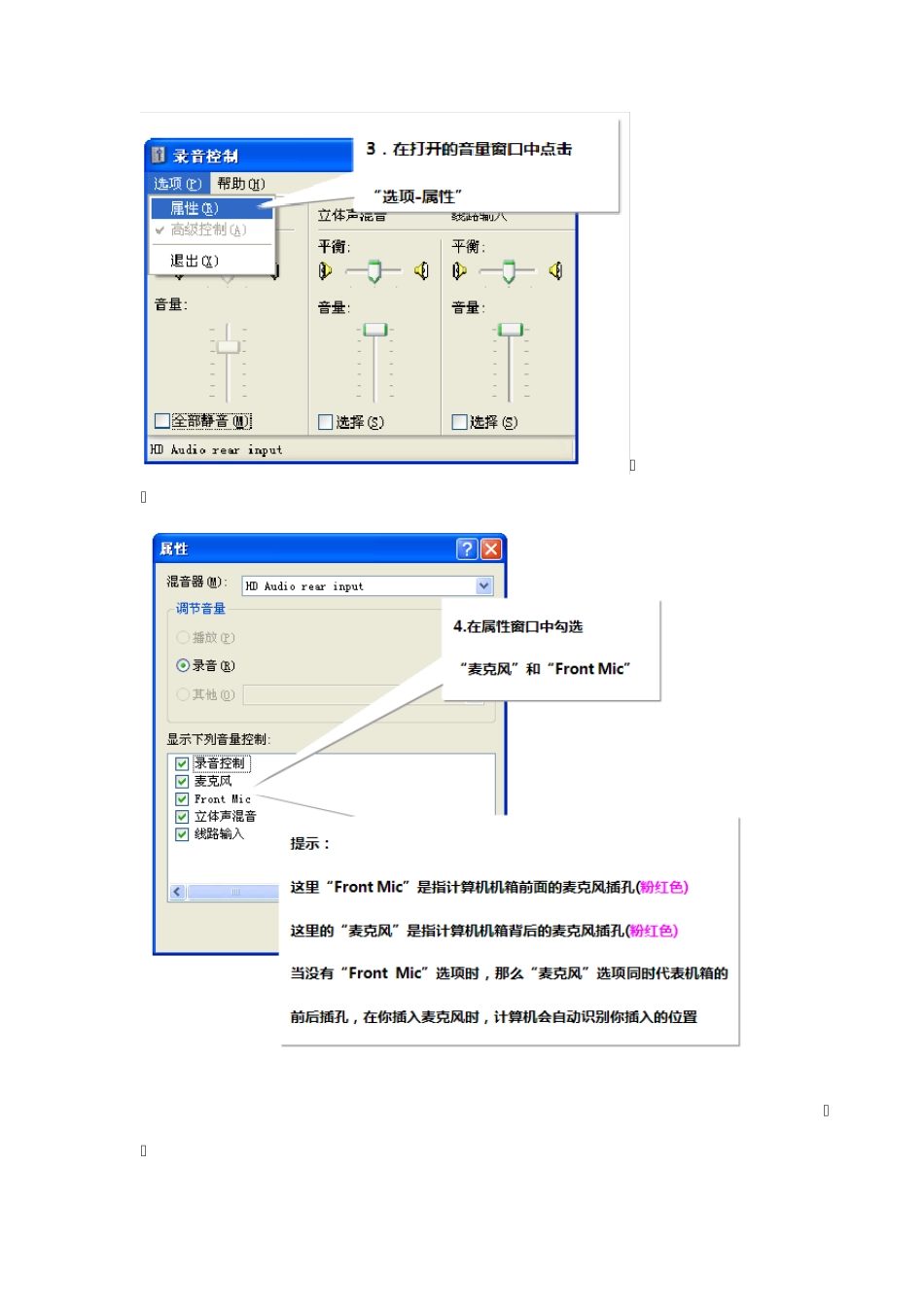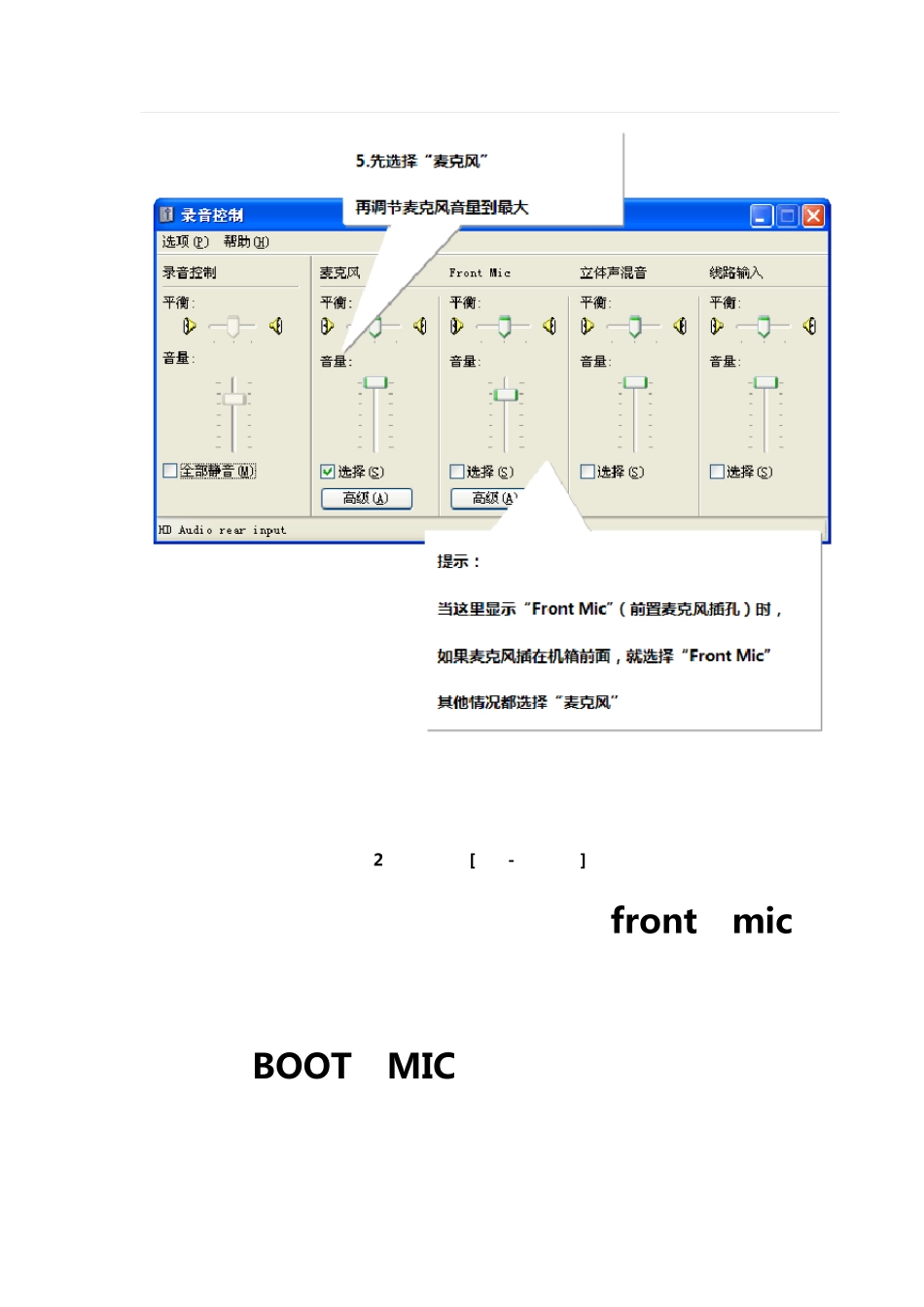WindowsXP 下设置麦克风录音 Window sXP 下设置麦克风录音 检查麦克风插头是否插进机箱的粉色麦克风插孔中 然后以此点击 [开始-控制面板-声音和音频设备] 或 [开始-控制面板-声音、语音和音频设备-声音和音频设备],按下图设置 完成上述设置后,麦克风就能正常录音了。 如果没有效果,可返回到上述第 2 步重新选择[录音-默认设备]选项 切记使用魅声时候麦克风 或者 front mic 下边的高级点开,里边的麦克风加强或者有的显示英文 BOOT MIC 前的对勾要去掉,也就是 关闭电脑系统的麦克风加强,切记! Win7 下设置麦克风录音 本帖最后由 fisker583 于 2010-9-27 17:24 编辑 Win 7 下设置麦克风录音 检查麦克风插头是否插进机箱的粉色麦克风插孔中 然后点击[开始-控制面板-声音和音频设备] 或[开始-控制面板-声音、语音和音频设备-声音和音频设备],按下图设置 完成上述设置后,Win 7 下麦克风就能正常录音了。 切记使用魅声时候,麦克风加强拉到最小 0 位置,麦克风音量拉到最大! 祝您玩的愉快! WindowsXP 下设置能听到自己的录音 Window sXP 下设置麦克风录音 检查麦克风插头是否插进机箱的粉色麦克风插孔中 然后以此左键双击计算机桌面右下的喇叭图标打开音量窗口,按下图设置 注意:声卡不同,操作2 可能会显示不同的选项,如下 注意:按声卡不同,操作 3可能会出现不同选项,如下 按上图设置后,你就听到自己的声音了。 Win7 下设置能听到自己的录音 Win 7 下设置能听到自己的录音 检查麦克风插头是否插进机箱的粉色麦克风插孔中 然后点击[开始-控制面板-声音和音频设备] 或[开始-控制面板-声音、语音和音频设备-声音和音频设备],按下图设置 完成上述设置后,Win 7 下就能听到自己的录音了。 祝您玩的愉快!